利用Matlab控制摄像头进行拍照和监控
1、打开Matlab软件

2、在命令窗口中输入 edit Camera 会打开代码编辑窗口

3、复制如下语句到上面窗口中:
%获得设备信息
imaqhwinfo
obj = videoinput('winvideo');
set(obj, 'FramesPerTrigger', 1);
set(obj, 'TriggerRepeat', Inf);
%定义一个监控界面
hf = figure('Units', 'Normalized', 'Menubar', 'None','NumberTitle', 'off', 'Name', '实时拍照系统');
ha = axes('Parent', hf, 'Units', 'Normalized', 'Position', [0.05 0.2 0.85 0.7]);
axis off
%定义两个按钮控件
hb1 = uicontrol('Parent', hf, 'Units', 'Normalized','Position', [0.25 0.05 0.2 0.1], 'String', '预览', 'Callback', ['objRes = get(obj, ''VideoResolution'');' ...
'nBands = get(obj, ''NumberOfBands'');' ...
'hImage = image(zeros(objRes(2), objRes(1), nBands));' ...
'preview(obj, hImage);']);
hb2 = uicontrol('Parent', hf, 'Units', 'Normalized','Position', [0.55 0.05 0.2 0.1], 'String', '拍照', 'Callback', 'imwrite(getsnapshot(obj), ''im.jpg'')');
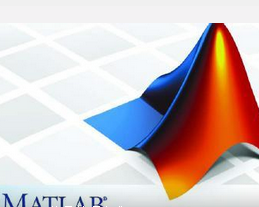
4、运行后界面如下,可以实现拍照功能
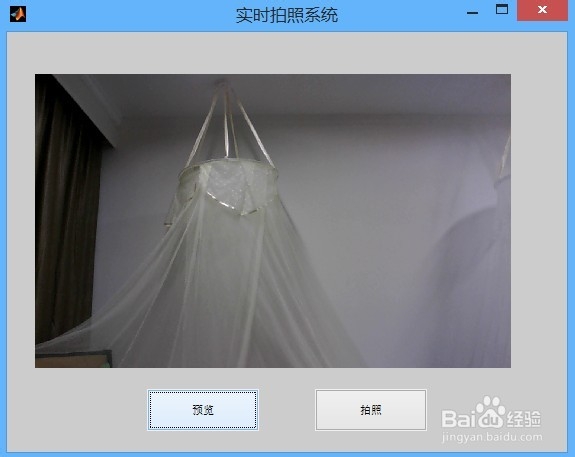
5、这样我们实现了MATLAB的拍照

6、这样我们可以在程序中添加它的各种软件中了
